SAP 테이블 데이터 CTS 전송 방법에 대해서 정리해 보았습니다.
운영을 하다보면 종종 마스터를 관리하는 CBO 테이블을 개발 및 유지보수해야 하는 경우가 종종 있습니다.
이런 경우 개발, 검증, 운영에 각각 접속하여 데이터를 일일이 유지보수 하기보다는 개발에서 입력한 후 CTS를 통해 일괄 반영하는 것이 더 편리할 수 있습니다.
개발 시스템에서 미리 설정한 마스터의 값이 어짜피 운영과 동일하게 사용될 때 등, CBO 테이블의 데이터값을 CTS를 통해 검증 및 운영으로 전송할 수 있습니다.
SE10 Transport Organizer에서 신규 CTS의 생성을 통한 테이블 데이터 CTS 전송
T-CODE : SE10로 이동하여 신규 버튼을 눌러 CTS를 생성합니다.
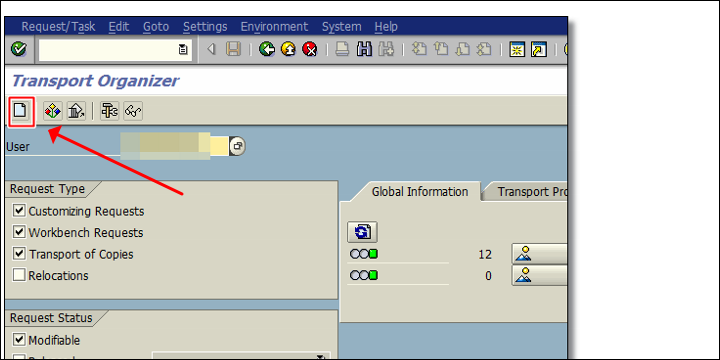
Workbench request를 선택한 후, Description을 작성하고 Save를 누릅니다.
Workbench Request 선택
만약 Unclassified 타입으로 따졌다면 Development/Correction type으로 변경 합니다.
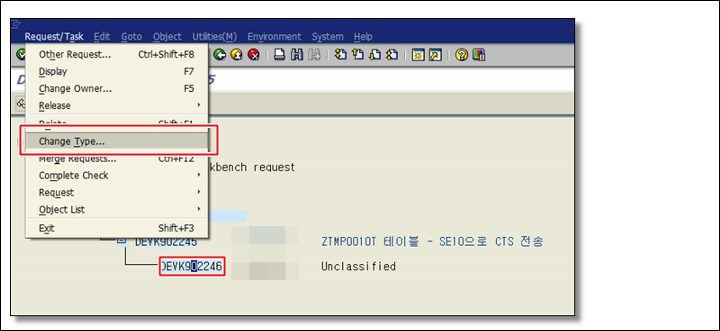
그러면 신규 생성된 CTS를 더블클릭 합니다.
수정 버튼을 눌러 다음과 같이 입력합니다.
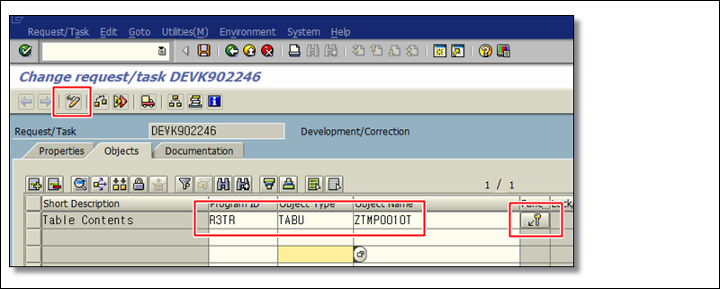
Program ID : RETR
Object Type : TABU
Object Name : 전송할 테이블
그런 뒤, Function 필드에 있는 열쇠 버튼 클릭하여 Table Keys에 ‘ * ‘ 입력하고 저장을 누릅니다.
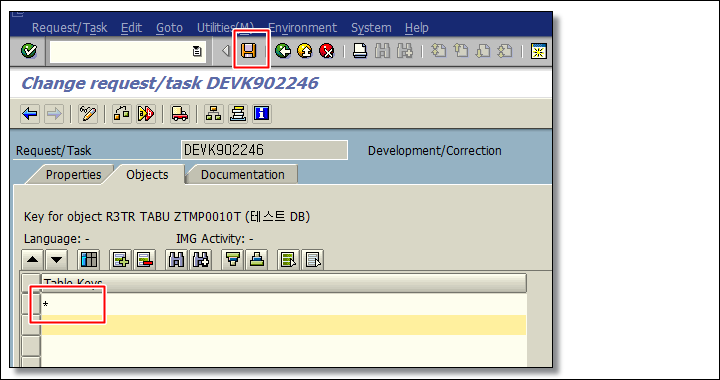
정상적으로 테이블 Contents를 Transport 하는 CTS가 생겼습니다. 이 CTS를 릴리즈 후 운영서버로 넘기면 해당 테이블의 내용이 반영됩니다.
참고로 이미 반영한 운영 테이블 데이터의 변경은 티코드 SE16 디버깅 기능을 통해서 처리할 수 있으며, 자세한 사항은 아래의 글을 참고하시기 바랍니다.
SE11을 이용한 Table Contents Transport
T-CODE : se11에서 테이블을 전송할 CBO 테이블을 조회한 후, 전송할 데이터 라인을 선택합니다.
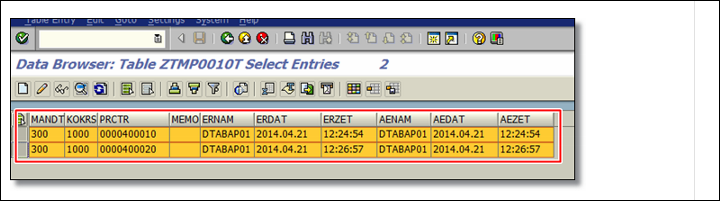
테이블 엔트리를 선택 후 메뉴-Table Entry-Transport Enrties를 선택합니다. 그리고 CTS를 새로 따거나 기존 CTS에 넣게 되면 전송 가능한 상태가 됩니다.

이후 T-CODE : SE10 등에서 CTS에 정상적으로 포함된 내용을 확인할 수 있습니다.
위의 내용을 간략히 요약하면,
- 티코드 SE10 에서 신규 CTS를 생성한 후, 오브젝트 타입 TABU 로 데이터 컨텐츠 생성
- SE11에서 전송할 테이블 데이터를 선택한 후 /Transport Entries/ 메뉴 선택
이상으로 CTS를 통해서 테이블 데이터를 전송하는 방법을 알아보았습니다. 개발 데이터를 운영으로 전송하고자 할 때 활용해 보시기 바랍니다.
CTS 전송과 관련된 좀 더 상세한 사항은 SAP 공식 문서 Transport Organizer 문서 에서 확인할 수 있습니다.
함께 보면 좋은 글
sap sflight 데이터 생성 – SAPBC_DATA_GENERATOR
SAP Table Data Class Size Category 설정시 고려사항